¿Borraste un mensaje importante de WhatsApp por accidente? ¿O alguien lo eliminó y ahora necesitas recuperarlo? Aunque parezca imposible, existen varias formas efectivas de recuperar chats borrados, incluso si no tienes una copia de seguridad.
En esta guía actualizada para 2025, te explicamos paso a paso cómo recuperar mensajes eliminados en WhatsApp, usando tanto métodos integrados como herramientas externas confiables. Ya sea que uses Android o iPhone, aquí encontrarás la solución que mejor se adapta a tu situación.
Parte 1: ¿Por qué se pierden los mensajes de WhatsApp?
Antes de entrar en los métodos de recuperación, es fundamental entender por qué se borran los mensajes:
Eliminación accidental: Tocar el botón equivocado al borrar una conversación.
Actualización fallida del sistema: Problemas durante actualizaciones pueden corromper archivos.
Ataques de malware: Algunos virus pueden eliminar o alterar datos.
Restablecimiento de fábrica: Si reiniciaste tu teléfono y no hiciste backup.
Pérdida o daño del dispositivo: Teléfono robado, caído al agua o roto.
Según estudios recientes, casi el 30% de las pérdidas de datos son causadas por errores humanos, no por fallos técnicos. Esto significa que muchas veces somos nosotros mismos quienes eliminamos información valiosa sin darse cuenta.
Parte 2: Métodos de recuperación comunes
Aquí veremos algunas de las formas más comunes y fáciles de recuperar tus mensajes eliminados, dependiendo de tu dispositivo y configuración. Es importante tener en cuenta que la efectividad de estos métodos depende de varios factores, como la configuración previa y el tipo de dispositivo.
Método 1: Recuperar mensajes desde la notificación del historial del sistema (Android)
Este método es útil si usas Android 11 o superior y tienes activado el historial de notificaciones. Si el mensaje eliminado generó una notificación, es posible que puedas recuperarlo fácilmente.
Condiciones para que funcione:
Dispositivo Android 11 o superior
Historial de notificaciones activado antes del borrado
El mensaje debió haber generado una notificación visible
Pasos:
Ve a Ajustes
Navega a Notificaciones
Activa Historial de Notificaciones
Revisa el registro de notificaciones para encontrar el mensaje perdido
Limitaciones:
Solo muestra texto (no imágenes ni videos)
La ventana de tiempo es corta (máximo 24 horas)
No funciona en iOS
¿Cuándo es efectivo?
✅ Efectivo si: tienes Android 11+, notificaciones activadas, y el mensaje fue notificado
❌ No funciona si: no está activo el historial, usas iOS o pasó más de un día
Método 2: Usar la función de copia de seguridad de WhatsApp (iCloud / Google Drive)
Este es el método más confiable, siempre y cuando hayas realizado una copia de seguridad. Si no lo has hecho, lamentablemente, no podrás restaurar tus mensajes.
Condiciones para funcionar:
Tener una copia de seguridad válida
El número de teléfono y cuenta deben coincidir
La restauración sobrescribirá datos posteriores a la fecha de la copia
Pasos:
Verifica la última copia de seguridad en WhatsApp > Ajustes > Chats > Copia de seguridad
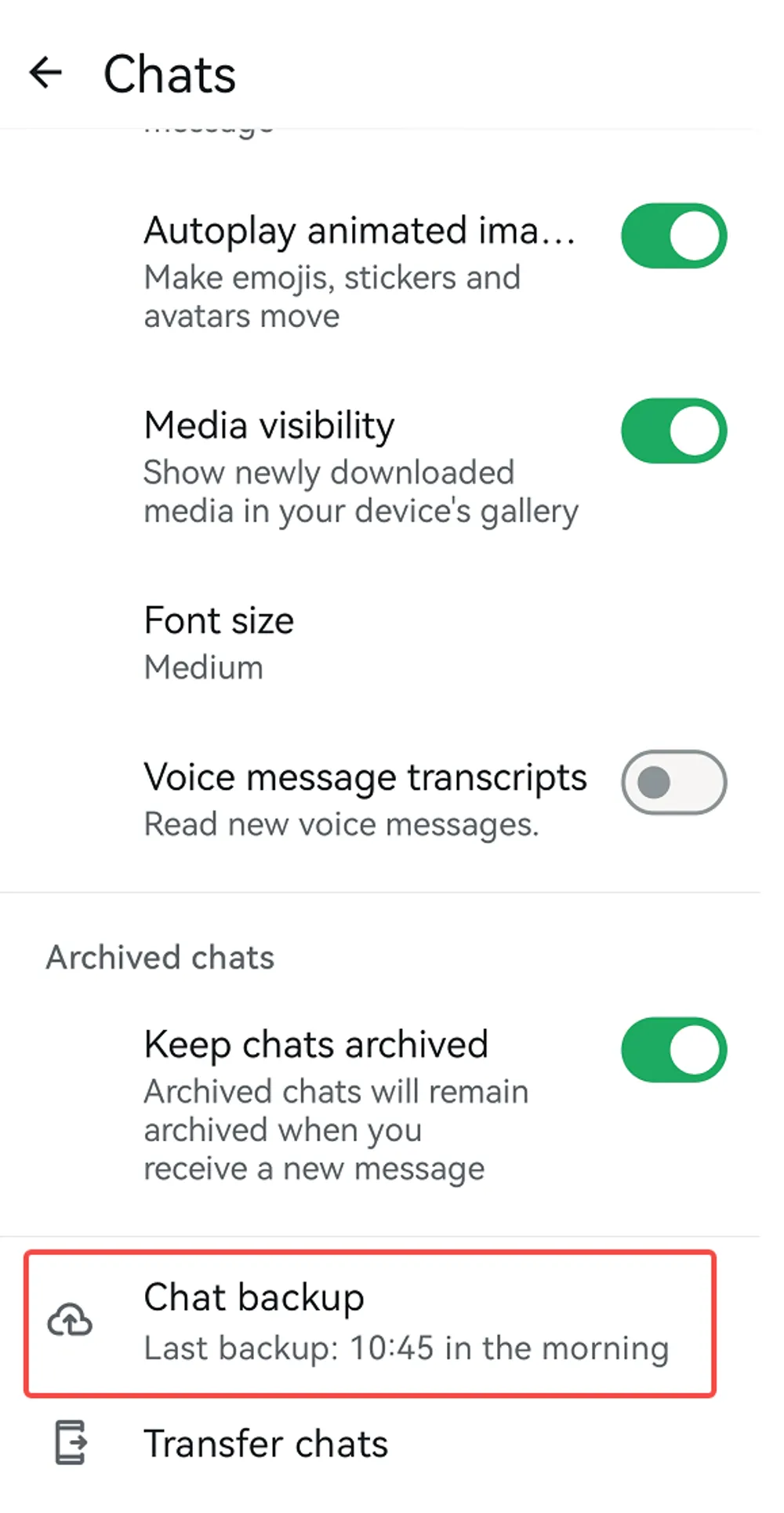
Desinstala WhatsApp
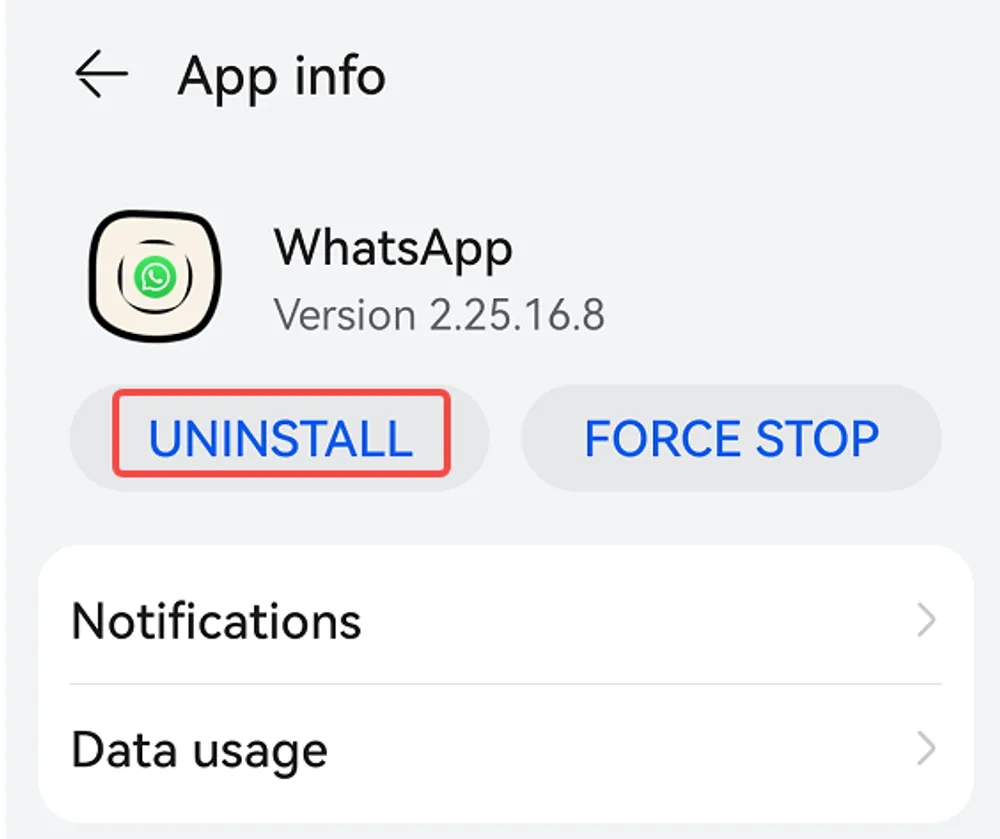
Vuelve a instalar WhatsApp
Verifica tu número
Selecciona “Restaurar”
Ventajas:
Es el método oficial y más confiable
Recupera todo tipo de mensajes y medios
Desventajas:
Sin copia de seguridad, no funciona
Puede sobrescribir nuevos mensajes
✅ Muy recomendado si tienes una copia previa al borrado
❌ No aplicable si no hay respaldo o si se eliminó después de la última copia
Método 3: Recuperar desde archivo local (solo Android)
WhatsApp guarda copias locales en formatos .crypt. Estas se guardan en la carpeta /WhatsApp/Databases.
Pasos:
Encuentra el archivo
msgstore-YYYY-MM-DD.db.cryptXXRenómbralo a
msgstore.db.cryptXXDesconecta WhatsApp de Google Drive (opcional pero recomendado)
Desinstala WhatsApp
Copia el archivo renombrado a la carpeta correcta
Vuelve a instalar y verifica tu número
Haz clic en “Restaurar”
Limitaciones:
Solo funciona en Android
Debe existir el archivo
.cryptdentro de los últimos 7 díasSi no se desconecta Google Drive, prioriza la nube y no detecta el archivo local
Método 4: Usar WhatsApp Web e Inspeccionar el DOM
Este método es más técnico y funciona solo si tienes WhatsApp Web abierto y no has recargado la página. Si el mensaje eliminado aún está en la memoria temporal del navegador, podrás encontrarlo en el código HTML.
Condiciones:
WhatsApp Web abierto y sesión activa
Mensaje aún presente en el DOM del navegador
Conocimiento básico de desarrollo web
Pasos:
Abre web.whatsapp.com
Ve al chat donde estaba el mensaje
Haz clic derecho → Inspeccionar elemento
Usa Ctrl+F para buscar palabras clave
Si aparece el mensaje, cópialo
⚠️ Este método es técnico y solo funciona si el mensaje sigue en la memoria temporal del navegador.
Método 5: Recuperar mensajes citados o respondidos
Cuando alguien responde o cita un mensaje antes de que sea borrado, parte del contenido original queda visible en la respuesta.
Condiciones:
El mensaje fue citado o respondido antes de ser eliminado
No se ha editado o eliminado la respuesta
Pasos:
Entra al chat
Busca mensajes con “respondido” o “citado”
Lee el fragmento del mensaje original
Cópialo manualmente
Ventajas y desventajas:
✅ Ventaja: No requiere herramientas ni conocimientos técnicos
❌ Desventaja: Depende de que otro usuario haya citado el mensaje
Parte 3: Gbyte Recovery – Una solución avanzada y accesible
Cuando los métodos estándar no funcionan, herramientas especializadas como Gbyte Recovery ofrecen una solución avanzada. Esta herramienta es ideal si tienes una copia de seguridad en iCloud y necesitas recuperar tus mensajes eliminados sin conexión física al dispositivo.
¿Qué es Gbyte Recovery?
Gbyte Recovery es una herramienta especializada en recuperar datos de WhatsApp y otras apps mediante el análisis de copias de iCloud. A diferencia de otros programas, no requiere conectar físicamente el dispositivo ni realizar jailbreak.
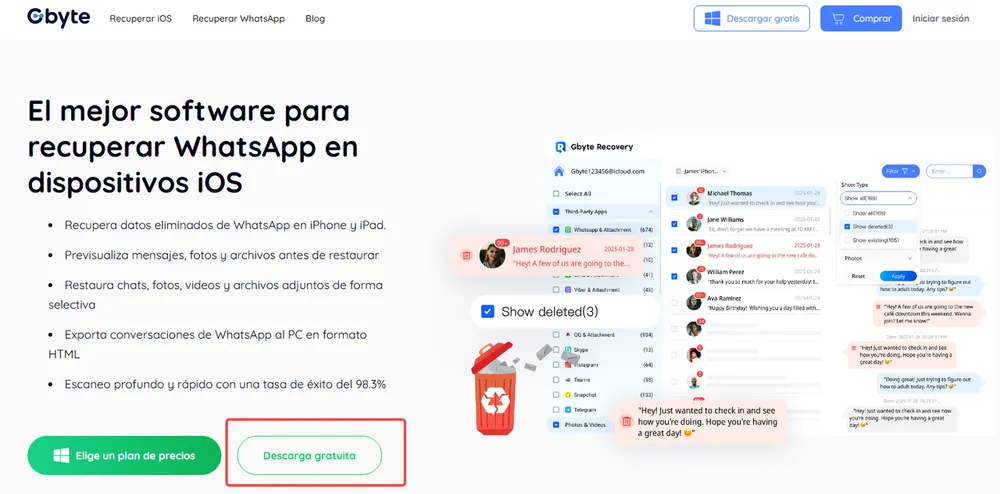
¿Cómo usar Gbyte Recovery para recuperar mensajes de WhatsApp?
Requisitos previos:
Haber habilitado iCloud Backup
Tener acceso a una computadora
Contar con Apple ID y contraseña
Pasos:
Visita el sitio oficial de Gbyte WhatsApp Recovery
Descarga e instala el software en tu PC o Mac
Inicia sesión con tu Apple ID y contraseña
Selecciona WhatsApp como tipo de dato a escanear
Escanea tus copias de iCloud
Previsualiza los mensajes encontrados
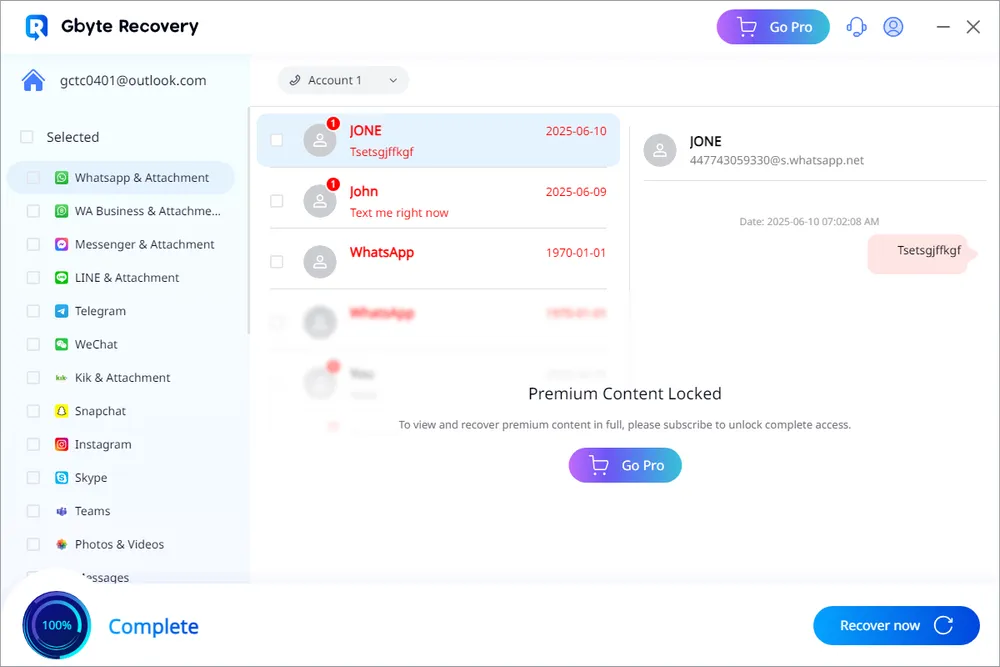
Restaura los mensajes a tu computadora
💡 Nota importante: Gbyte no modifica tu iPhone ni restablece datos; simplemente extrae lo que ya está en iCloud.
Ventajas de Gbyte Recovery:
Interfaz intuitiva y fácil de usar
Funciona incluso si el teléfono está dañado o perdido
Acceso a copias históricas de iCloud (no solo datos actuales)
No requiere conexión USB ni jailbreak
Vista previa gratuita
Desventajas:
Tiempo de escaneo variable según tamaño del backup
Requiere pago para exportar los mensajes
💰 Precios:
Plan | Duración | Características |
Free | Ilimitado | Vista previa de datos, sin exportar |
Pro | 1 mes | Exportar datos, soporte técnico |
Lifetime | Permanente | Todos los datos, múltiples dispositivos |
Parte 4: Comparativa entre herramientas
Método/Herramienta | Plataforma | ¿Requiere backup? | ¿WhatsApp soportado? | Nivel técnico requerido | Precio estimado | Notas clave |
Historial de notificaciones | Android 11+ | ❌ | ✅ (solo texto) | Bajo | Gratis | Solo útil si el mensaje generó notificación |
Restauración desde copia | Android/iOS | ✅ | ✅ | Medio | Gratis | Borra mensajes posteriores a la copia |
Archivos .crypt locales | Android | ✅ (local) | ✅ | Medio-alto | Gratis | Requiere renombrar y reinstalar WhatsApp |
Inspección DOM en WhatsApp Web | Navegador (PC) | ❌ | ✅ (si sigue visible) | Alto | Gratis | Solo si la pestaña sigue activa |
Mensajes citados | Android/iOS | ❌ | ✅ (parcial) | Bajo | Gratis | Depende de que otro usuario haya citado el mensaje |
Gbyte Recovery | Win/Mac (iCloud) | ✅ | ✅ | Bajo | $49.95/mes | Extrae desde copias antiguas de iCloud |
Parte 5: Consejos post-solución
Para evitar la pérdida de mensajes en el futuro, es importante tomar algunas precauciones y asegurarte de que siempre tengas una copia de seguridad activa.
¿Cómo evitar perder mensajes en el futuro?
Habilita siempre una copia de seguridad automática en WhatsApp.
Usa iCloud Backup o Google Drive regularmente
Exporta conversaciones importantes manualmente
Evita usar apps no confiables que prometan "recuperación mágica"
Actúa rápido tras un borrado accidental – cada minuto que pase reduce la posibilidad de recuperar datos intactos
Preguntas frecuentes (FAQ)
¿Cómo recuperar mensajes eliminados en WhatsApp sin copia de seguridad?
Puedes probar los siguientes métodos:
Revisa el historial de notificaciones (solo Android 11+)
Usa WhatsApp Web y examina el código fuente (si el chat sigue abierto)
Busca si alguien respondió o citó el mensaje
Usa herramientas como Gbyte Recovery si tienes una copia de iCloud
¿Gbyte funciona en iPhone?
Sí. Gbyte accede directamente a las copias de seguridad de iCloud, por lo que no requiere acceso físico al dispositivo ni jailbreak.
¿Es seguro usar Gbyte?
Sí. Toda la recuperación se hace localmente en tu ordenador. Tus datos y credenciales no se suben a servidores externos.
Conclusión final
Recuperar mensajes borrados en WhatsApp no tiene por qué ser imposible. Existen varias formas, desde las opciones integradas de la app hasta herramientas especializadas como Gbyte Recovery, que ofrecen resultados superiores en escenarios complejos.
La clave está en actuar rápidamente, verificar si tienes una copia de seguridad y elegir la herramienta adecuada según tu situación.
Si buscas una forma segura, rápida y profesional de recuperar mensajes de WhatsApp, Gbyte Recovery es una opción sólida y recomendada.






